如何進入鎖定的 iPad? 嗯,繞過其他 iPad 是違法的,但如果您最終遇到這種情況並且忘記了 iPad 的密碼,我們有您可以執行的解決方案。 我們即將介紹的方法僅限於個人和教育目的,不應用於任何非法活動。 因此,如果您想知道如何繞過它,您可以閱讀我們此處包含的每種方法中的教程。
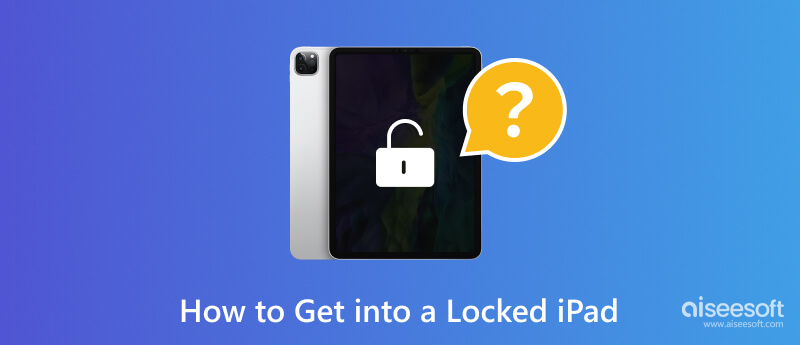
如何破解 iPad 上的激活鎖? 當您忘記時,您可以使用 Aiseesoft iPhone解鎖器 因為它是解決 iOS 上所有鎖定問題的專用鑰匙。 該應用程序的主要目的是繞過禁用的 iOS 屏幕並重新獲得對 iPad 的訪問權限,而無需密碼。 它支持所有版本的iPad。 因此,如果您想測試此應用程序,請按照我們在下面添加的步驟操作。 確保正確遵循它即可獲得解鎖的設備而無需重新格式化。
100% 安全。無廣告。
100% 安全。無廣告。
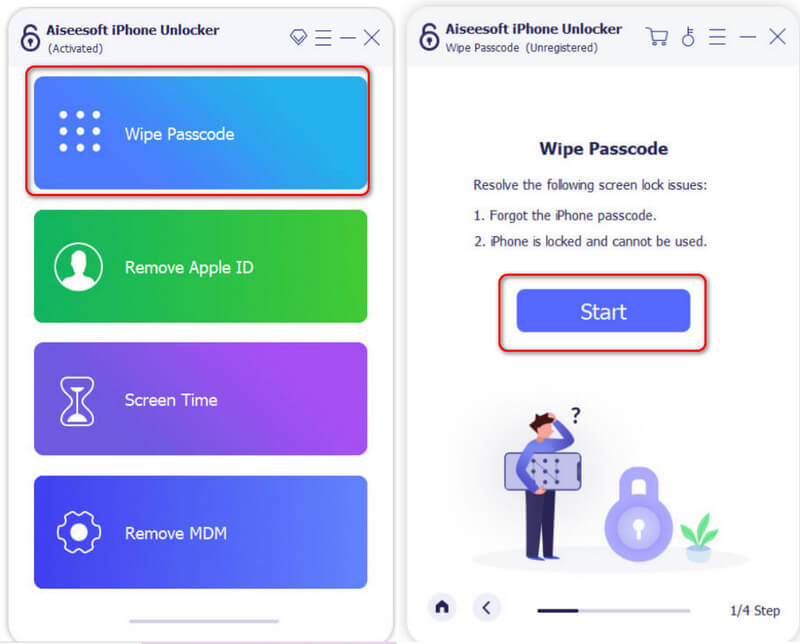
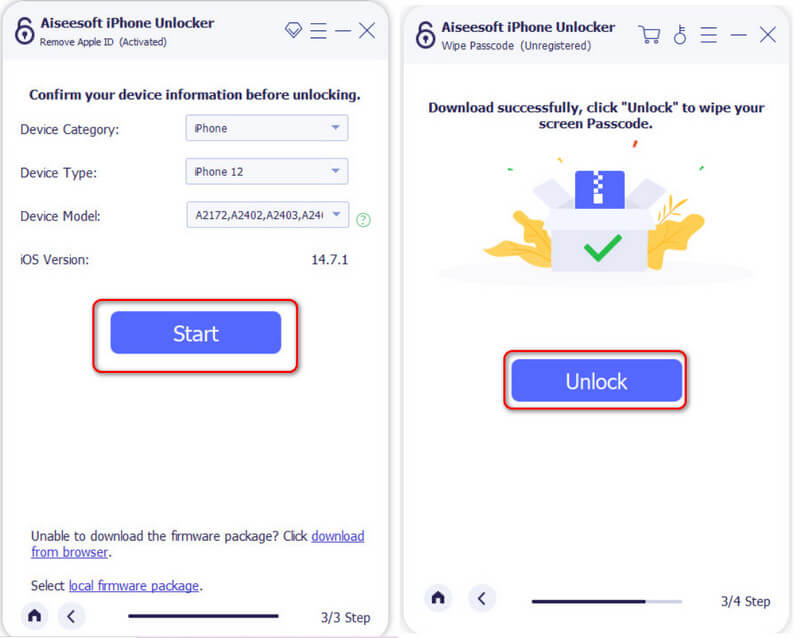
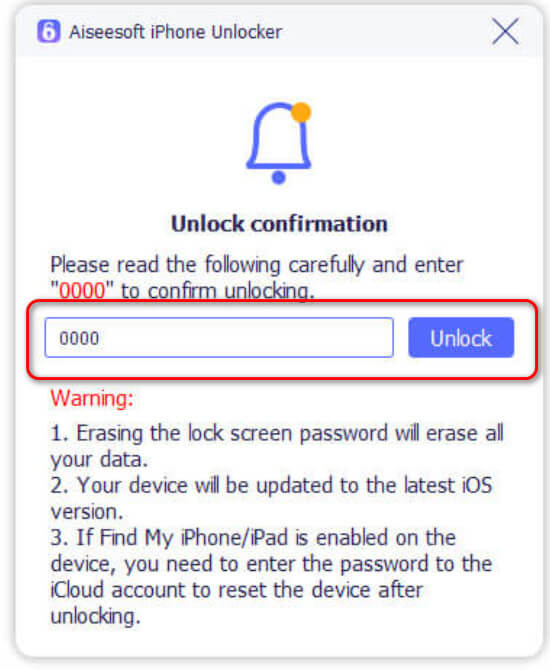
恢復模式可以幫助您消除 iPad 上設置的激活鎖。 要了解如何快速完成此操作,請按照以下步驟操作。 由於 iPad 有兩個版本,一種帶有主頁按鈕,另一種帶有 Face ID,因此我們針對這兩種版本都提供了教程。
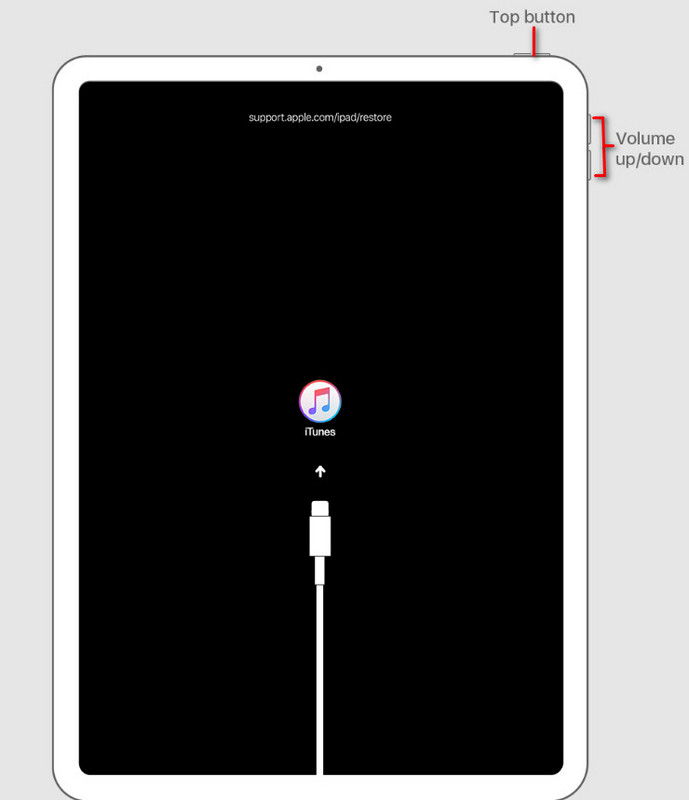
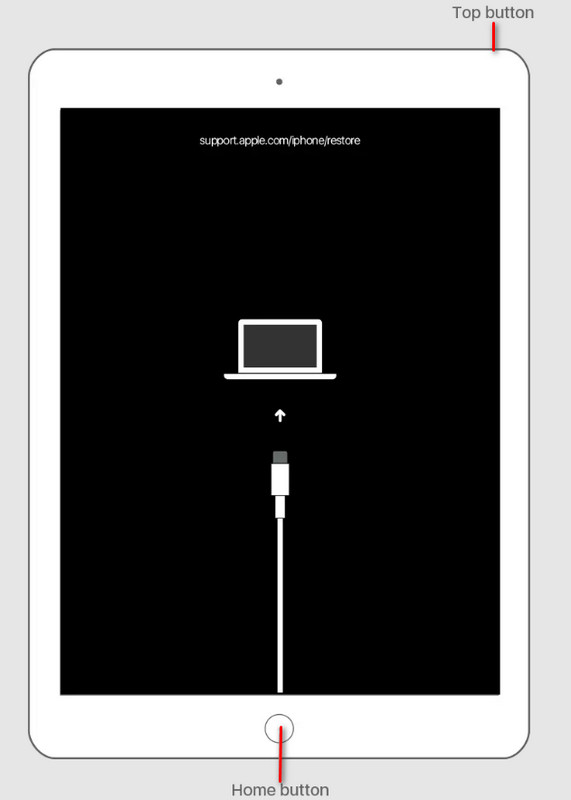
iPad如何破解激活鎖? 如果您的設備上仍然下載有 iTunes,則可以使用此方法。 iTunes 是一個可用於備份數據的標準解決方案,現在您可以使用它通過清除 iPad 上的所有內容來解決鎖定問題。 它包括密碼、數據、文件、應用程序等等。 由於此方法需要您刪除所有內容,因此我們建議您執行 iTunes的備份 之前進行。
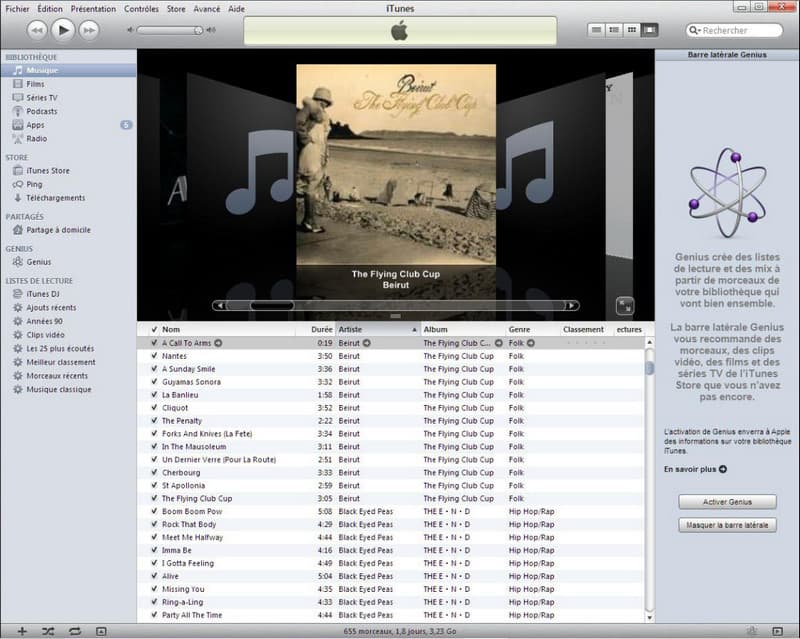
找到我的iPad 是一項 iCloud 和 iOS 功能,您可以在其中找到所有連接或同步的設備到您的 Apple ID。 但是,僅當您的 iPad 已同步到 Apple ID 時才使用此方法。 此外,您需要連接互聯網才能在計算機和 iPad 上執行此方法。 請按照有關如何在 iPad 上解鎖 Apple ID 的後續步驟進行操作。
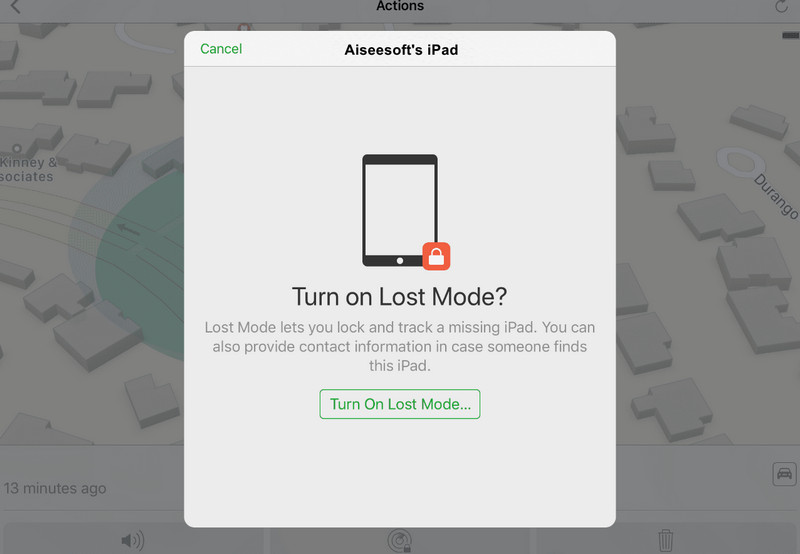
我可以在沒有密碼的情況下訪問鎖定的 iPad 嗎?
出於安全考慮,只有在密碼的幫助下才能訪問鎖定的 iPad。 但您可以執行一些方法 刪除密碼 這是設置在 iPad 中的,就像我們在本文中添加的那樣。
通過 iTunes 和 iCloud 解鎖我的 iPad 會清除所有數據嗎?
是的,通過 iTunes 和 iCloud 解鎖 iPad 將會清除 iPad 上保存的所有數據。 使用這些方法解鎖後,您必須創建文件備份來恢復數據。
我可以解鎖 iPad 而不會丟失數據嗎?
您可以使用 Aiseesoft iPhone Unlocker 等第三方應用程序來刪除 iPad 上設置的鎖定,而不會丟失數據。
我可以使用 Touch ID 或 Face ID 來解鎖 iPad 嗎?
如果您已成功輸入密碼,則可以使用生物識別身份驗證解鎖 iPad。 不過,如果您的設備已重新啟動,則需要先使用密碼解鎖,否則 Touch ID 或 Face ID 將無法使用。
如何使用 Siri 解鎖我的 iPad?
儘管您可以使用語音與 Siri 交互以在 iPad 上執行不同的操作,例如創建消息、自定義快捷方式、打開應用程序、搜索等,但不支持使用 Siri 解鎖 iPad 的想法這個日期。
結論
如何獲取iPad激活鎖通行證? 那麼,您可以採取不同的方法,就像我們在本文中添加的方法一樣。 按照我們在這裡所做的安排嘗試一下。 與其他人分享此信息以幫助他們快速解決問題。

若要修復iPhone屏幕鎖定,擦除密碼功能可以為您提供很多幫助。 您還可以輕鬆清除Apple ID或“屏幕時間”密碼。
100% 安全。無廣告。
100% 安全。無廣告。